Примечание. В GitHub Enterprise Server в настоящее время не поддерживаются средства выполнения тестов, размещенные в GitHub. Дополнительные сведения о планируемой поддержке в будущем см. в GitHub public roadmap.
Сведения о повторном запуске рабочих процессов и заданий
При повторном запуске рабочего процесса или заданий в рабочем процессе используются те же GITHUB_SHA (commit SHA) и GITHUB_REF (Git ref) исходного события, активировавшего запуск рабочего процесса. В рабочем процессе будут использоваться привилегии субъекта, который изначально его активировал, вместо привилегий субъекта, который инициировал повторный запуск рабочего процесса. Можно повторно запустить рабочий процесс или задания в рабочем процессе в течение 30 дней после начального запуска. Повторно запускать задания в рабочем процессе можно только в течение периода хранения его журналов. Дополнительные сведения см. в разделе "Ограничения использования, выставление счетов и администрирование". При повторном запуске рабочего процесса или заданий в рабочем процессе можно включить ведение журнала отладки для повторного выполнения. Это позволит включить ведение журнала диагностики средства выполнения и ведение журнала отладки шага для повторного выполнения. Дополнительные сведения о ведении журнала отладки см. в разделе "Включение ведения журналов отладки".
Повторный запуск всех заданий в рабочем процессе
-
На ваш экземпляр GitHub Enterprise Serverперейдите на главную страницу репозитория.
-
Под именем репозитория щелкните Actions.

-
На левой боковой панели щелкните нужный рабочий процесс.
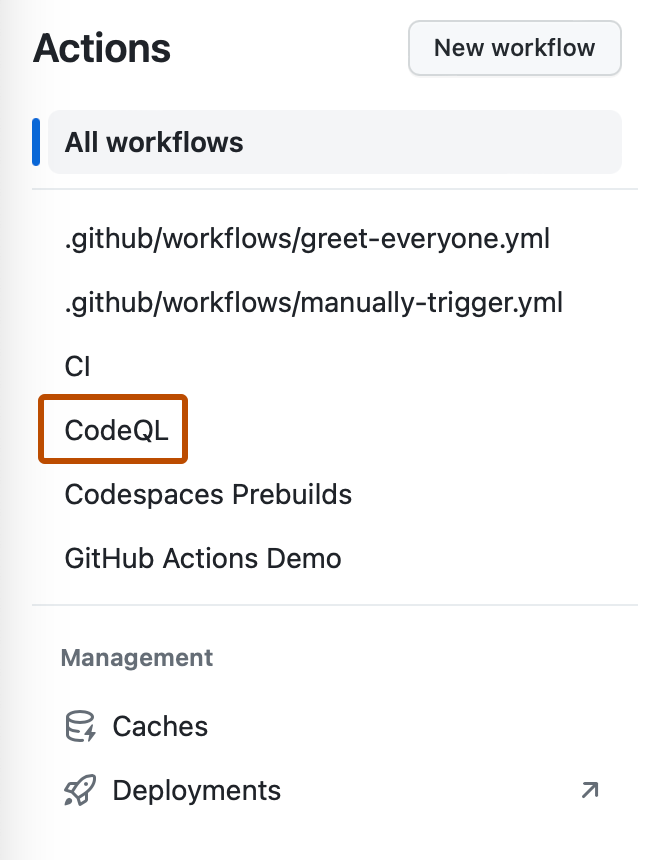
-
В списке запусков рабочего процесса щелкните имя запуска, чтобы просмотреть сводку по выполнению рабочего процесса.
-
В правом верхнем углу рабочего процесса повторно запустите задания.
-
Если не удалось выполнить задания, выберите раскрывающееся меню "Синхронизация" aria-hidden="true" %} Повторное выполнение заданий и нажмите кнопку "Повторно выполнить все задания".
-
Если не удалось выполнить задания, нажмите кнопку "Повторно выполнить все задания".
-
-
Чтобы включить ведение журнала диагностики для средства выполнения и ведение журнала пошаговой отладки для повторного выполнения, установите флажок Включить ведение журнала отладки.
-
Нажмите кнопку "Повторно выполнить задания".
Дополнительные сведения о GitHub CLIсм. в разделе "Сведения о GitHub CLI".
Чтобы повторно запустить неудачно завершившийся рабочий процесс, используйте подкоманду run rerun. Замените run-id идентификатором неудачного запуска, который вы хотите запустить повторно. Если не указать run-id, GitHub CLI отобразит интерактивное меню для выбора последнего неудачного запуска.
gh run rerun RUN_ID
Чтобы включить ведение журнала диагностики runner и ведение журнала отладки шага для повторного выполнения, используйте --debug флаг.
gh run rerun RUN_ID --debug
Чтобы просмотреть ход выполнения рабочего процесса, используйте подкоманду run watch и выберите нужное выполнение в интерактивном списке.
gh run watch
Повторное выполнение неудачно завершившихся заданий в рабочем процессе
Если какие-либо задания в рабочем процессе завершились неудачно, можно повторно запустить только те задания, которые не удалось выполнить. При повторном запуске заданий, которые завершились неудачно, для всех таких заданий и зависимых от них объектов запускается новый рабочий процесс. Все выходные данные для всех успешных заданий в предыдущем запуске рабочего процесса будут использоваться для повторного запуска. Все артефакты, созданные при первоначальном запуске, будут доступны в повторном запуске. Все правила защиты развертывания, переданные в предыдущем запуске, автоматически передаются повторно.
-
На ваш экземпляр GitHub Enterprise Serverперейдите на главную страницу репозитория.
-
Под именем репозитория щелкните Actions.

-
На левой боковой панели щелкните нужный рабочий процесс.
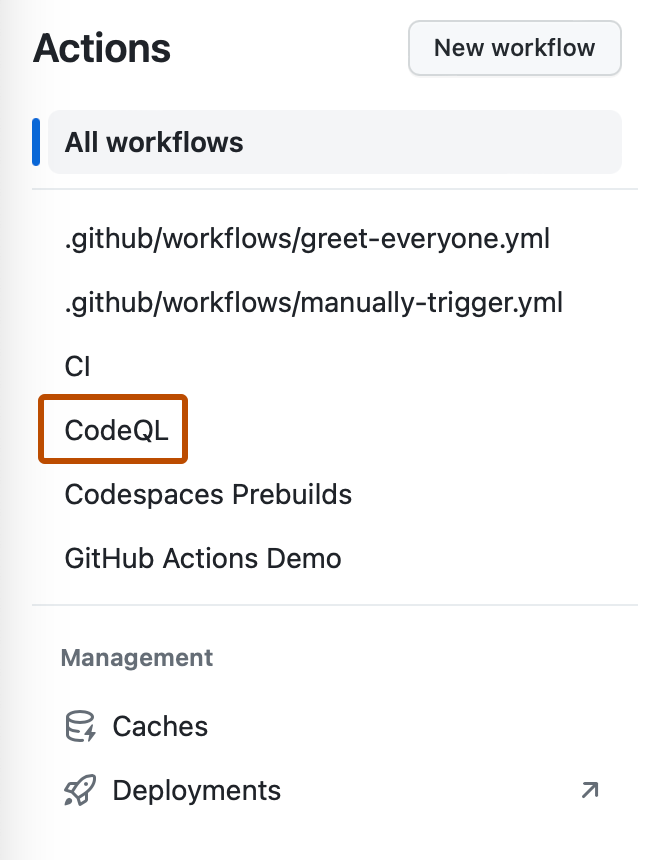
-
В списке запусков рабочего процесса щелкните имя запуска, чтобы просмотреть сводку по выполнению рабочего процесса.
-
В правом верхнем углу рабочего процесса выберите раскрывающееся меню Повторное выполнение заданий и нажмите кнопку "Повторно выполнить неудачные задания".
-
Чтобы включить ведение журнала диагностики для средства выполнения и ведение журнала пошаговой отладки для повторного выполнения, установите флажок Включить ведение журнала отладки.
-
Нажмите кнопку "Повторно выполнить задания".
Чтобы повторно запустить неудачные задания в рабочем процессе, используйте подкоманду run rerun с флагом --failed. Замените run-id идентификатором запуска, для которого вы хотите повторно запустить неудачные задания. Если не указать run-id, GitHub CLI отобразит интерактивное меню для выбора последнего неудачного запуска.
gh run rerun RUN_ID --failed
Чтобы включить ведение журнала диагностики runner и ведение журнала отладки шага для повторного выполнения, используйте --debug флаг.
gh run rerun RUN_ID --failed --debug
Повторный запуск определенного задания в рабочем процессе
При повторном запуске определенного задания в рабочем процессе для этого задания и всех зависимых от него объектов запускается новый рабочий процесс. Все выходные данные для всех остальных заданий в предыдущем запуске рабочего процесса будут использоваться для повторного запуска. Все артефакты, созданные при первоначальном запуске, будут доступны в повторном запуске. Все правила защиты развертывания, переданные в предыдущем запуске, автоматически передаются повторно.
-
На ваш экземпляр GitHub Enterprise Serverперейдите на главную страницу репозитория.
-
Под именем репозитория щелкните Actions.

-
На левой боковой панели щелкните нужный рабочий процесс.
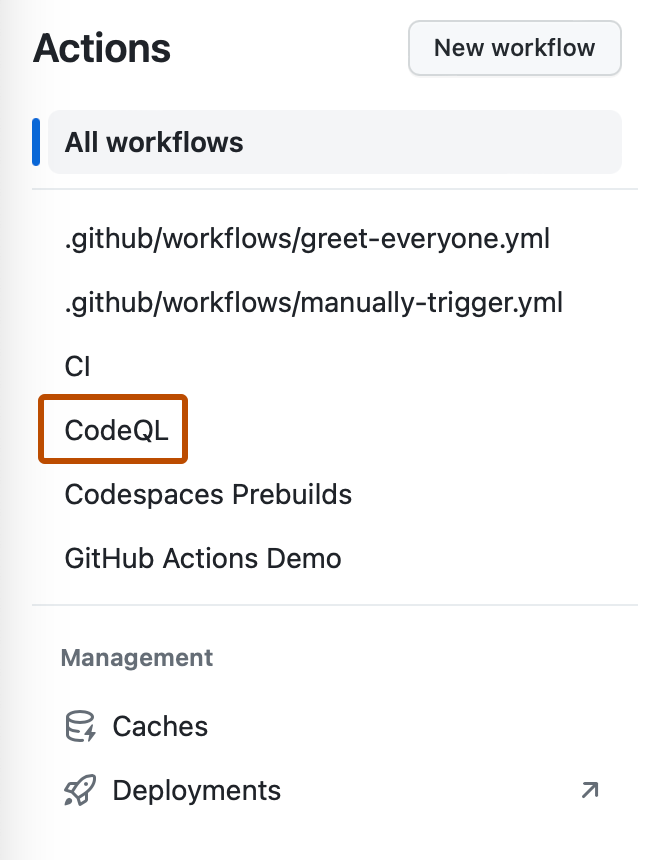
-
В списке запусков рабочего процесса щелкните имя запуска, чтобы просмотреть сводку по выполнению рабочего процесса.
-
Рядом с заданием, которое требуется повторно запустить, щелкните .

-
Чтобы включить ведение журнала диагностики для средства выполнения и ведение журнала пошаговой отладки для повторного выполнения, установите флажок Включить ведение журнала отладки.
-
Нажмите кнопку "Повторно выполнить задания".
Чтобы повторно запустить определенное задание в рабочем процессе, используйте подкоманду run rerun с флагом --job. Замените job-id идентификатором задания, которое вы хотите запустить повторно.
gh run rerun --job JOB_ID
Чтобы включить ведение журнала диагностики runner и ведение журнала отладки шага для повторного выполнения, используйте --debug флаг.
gh run rerun --job JOB_ID --debug
Повторное выполнение рабочих процессов и заданий с помощью повторно используемых рабочих процессов
Ссылки на многократно используемые рабочие процессы из общедоступных репозиториев могут указывать код SHA, тег выпуска или имя ветви. Дополнительные сведения см. в разделе Повторное использование рабочих процессов.
При повторном запуске рабочего процесса, в котором есть ссылка на повторно используемый рабочий процесс, формат которой отличен от SHA, следует учитывать важные особенности поведения.
- Повторное выполнение всех заданий в рабочем процессе будет использовать повторно используемый рабочий процесс, на который предоставлена ссылка. Дополнительные сведения о повторном выполнении всех заданий в рабочем процессе см. в разделе "Повторный запуск рабочих процессов и заданий".
- Повторное выполнение завершившихся неудачей заданий или конкретного задания в рабочем процессе выполняется с помощью повторно используемого рабочего процесса в том же SHA фиксации, который использовался для первой попытки. Дополнительные сведения о повторном выполнении неудачных заданий в рабочем процессе см. в разделе "Повторный запуск рабочих процессов и заданий". Дополнительные сведения о повторном выполнении определенного задания в рабочем процессе см. в разделе "Повторный запуск рабочих процессов и заданий".
Проверка предыдущих запусков рабочего процесса
Вы можете просмотреть результаты предыдущих попыток выполнения рабочего процесса. Вы также можете просмотреть предыдущие запуски рабочего процесса с помощью API. Дополнительные сведения см. в разделе Конечные точки REST API для выполнения рабочих процессов.
-
На ваш экземпляр GitHub Enterprise Serverперейдите на главную страницу репозитория.
-
Под именем репозитория щелкните Actions.

-
На левой боковой панели щелкните нужный рабочий процесс.
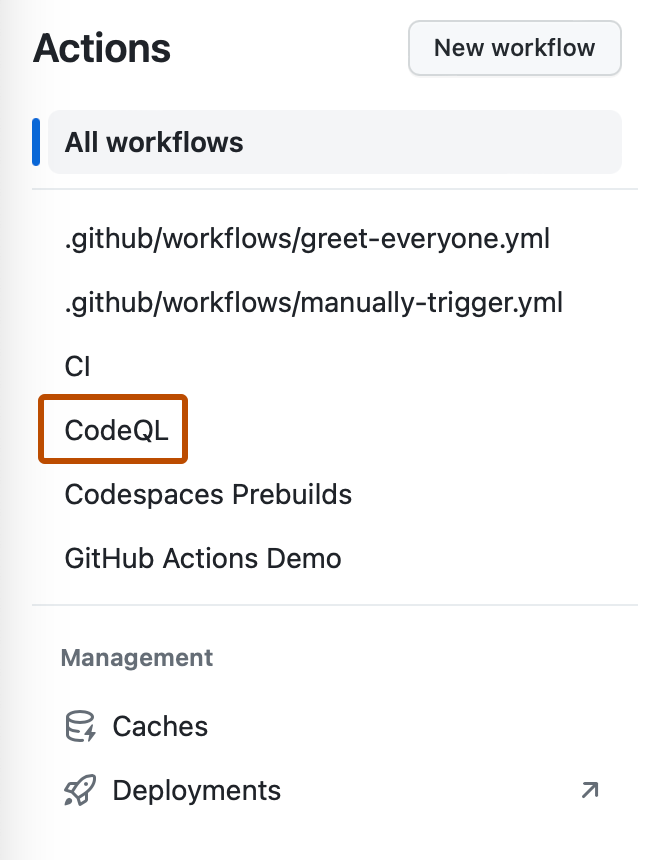
-
В списке запусков рабочего процесса щелкните имя запуска, чтобы просмотреть сводку по выполнению рабочего процесса.
-
Справа от имени запуска выберите раскрывающееся меню "Последняя версия" и щелкните предыдущую попытку выполнения.
